Cada vez mais o YouTube deixa a própria plataforma de vídeos robusta para continuar na liderança do mercado. A área "Gaming", recentemente liberada para todos os usuários, foca nos gamers que buscam assistir ou realizar streaming de jogatinas ou tutoriais diversos.
O YouTube Gaming foi lançado para bater de frente com Twitch, e pode ser acessado via web, Android e iOS. Ele permite que você transmita desde o que está rolando na sua tela do computador, como tutoriais e dicas de uso de programas, até horas e horas de jogatinhas com comentários.
Então, caso você queira entrar no mundo do streaming de vídeos, vamos lhe mostrar como usar o YouTube Gaming. Basta seguir os passos abaixo e boa diversão.
Primeiro passo
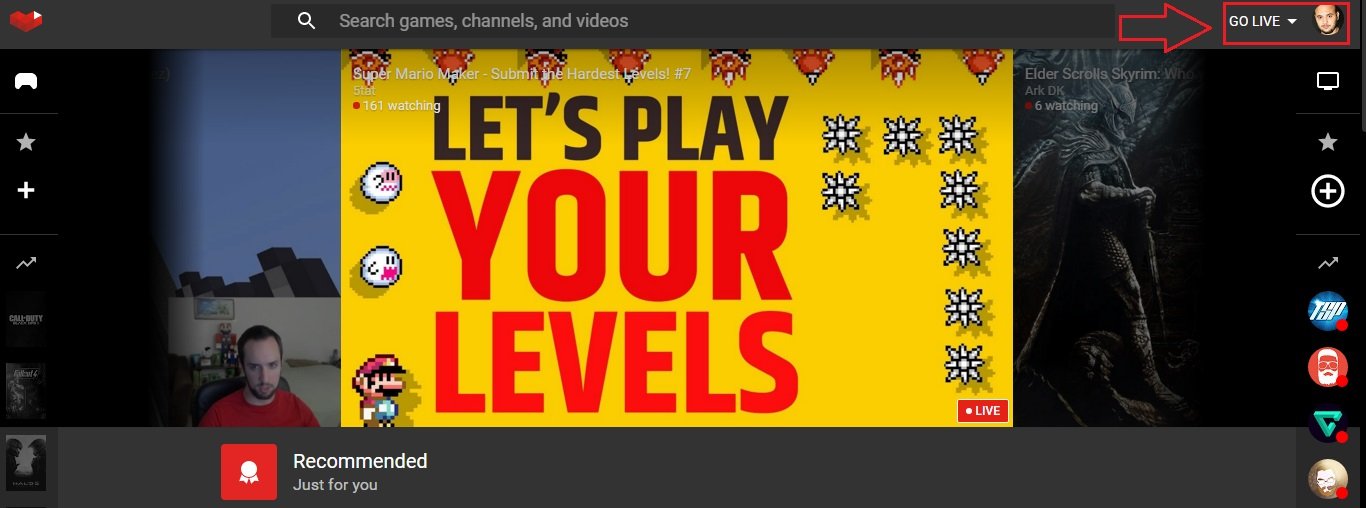
Acesse este link. Agora, vá até o canto superior direito da tela, ao lado da sua imagem de perfil, clique em "Go Live" duas vezes.
Segundo passo
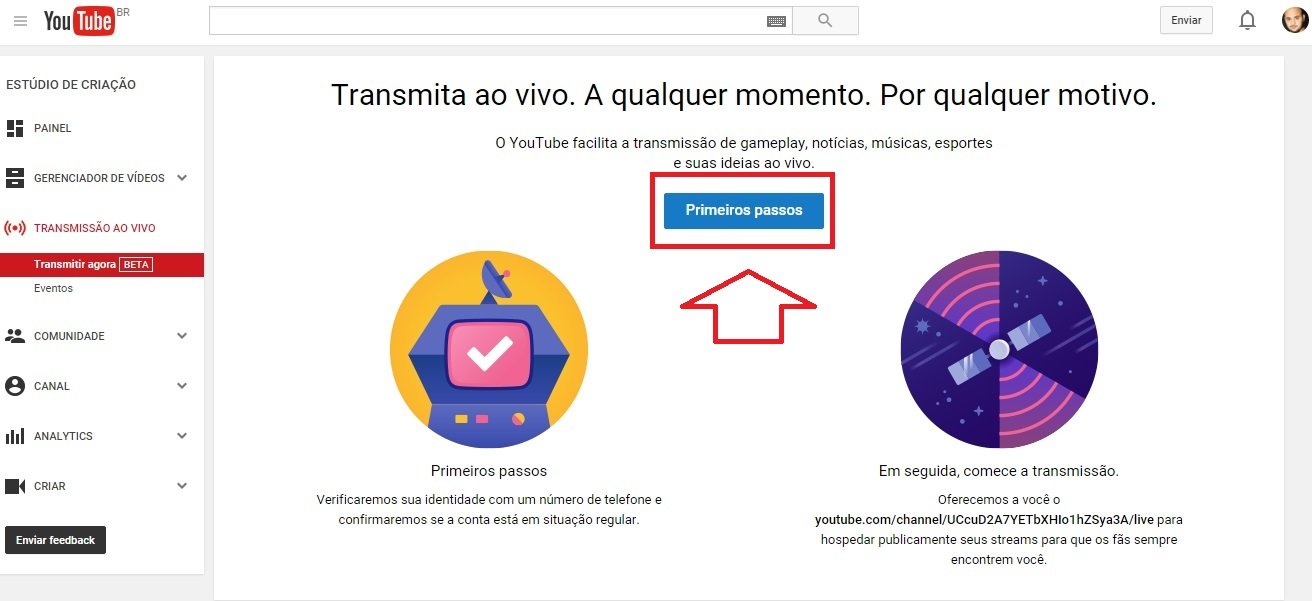
O YouTube também vai lhe ajudar no começo. Para isso, você precisa clicar em "Primeiros passos", no centro da tela.
Terceiro passo
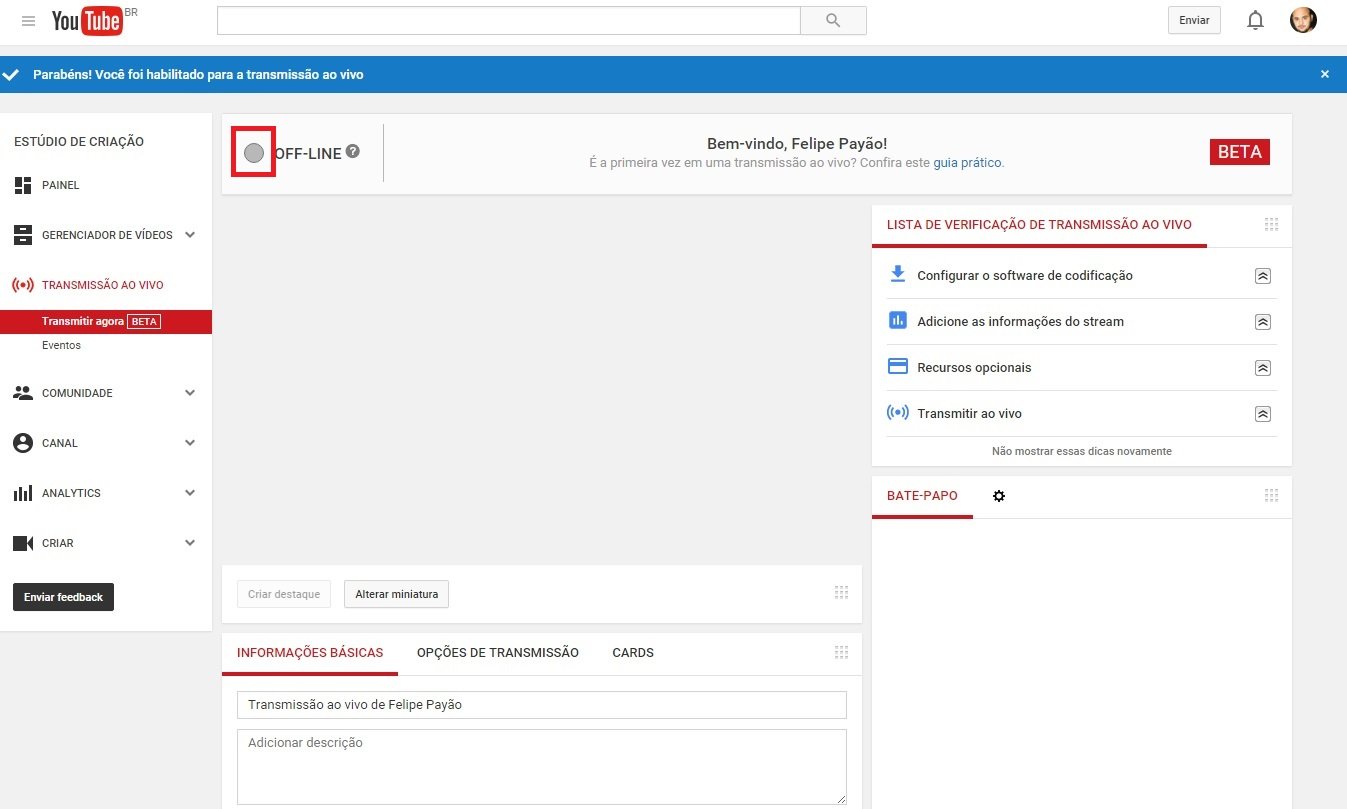
Você vai entrar na área "Painel ao vivo". Essa será a sua "mesa de controle". Por ali você define tudo que vai ser feito durante a transmissão, como títulos do vídeo, descrição, moderação, bate-papo etc.
Quarto passo
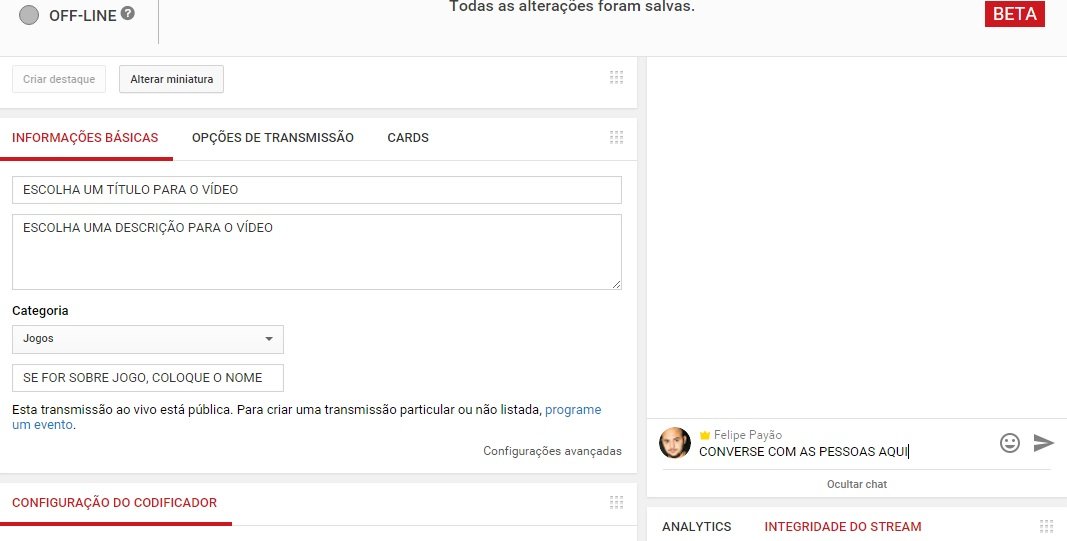
Complete os campos mostrados abaixo para deixar claro ao público o que você está transmitindo.
Quinto passo
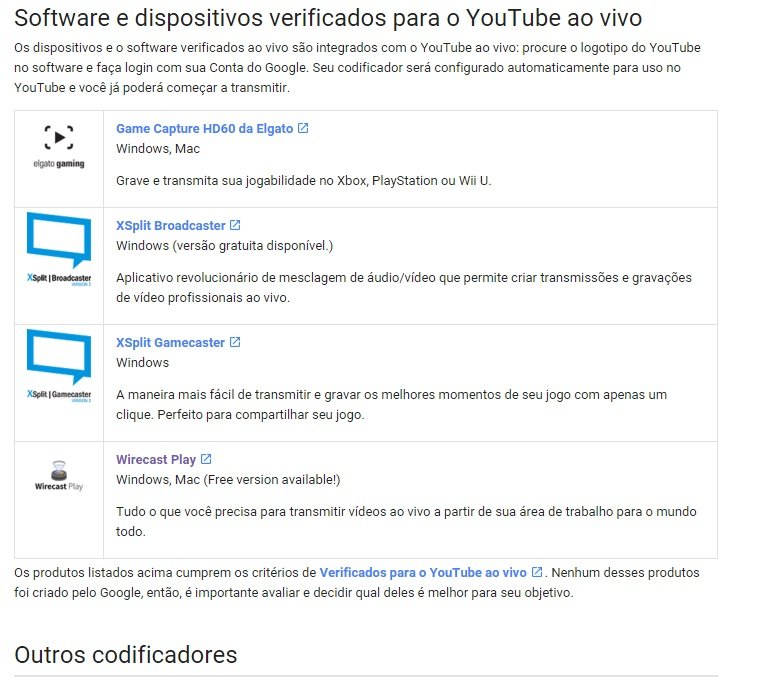
Caso tenha uma webcam, basta clicar na "bolinha" cinza ao lado de Offline e configurar a transmissão. Contudo, pode ser que você precise de um programa para fazer o stream de jogos e da tela do seu PC. O YouTube recomenda alguns para você realizar o download: clique aqui para ver.
Sexto passo

Baixamos o Wirecast. O seu único trabalho é parear a conta do YouTube com o software. Para fazer isso, clique em "Transmissão" no Wirecast. Depois, "Autenticar" e dar "Ok" nas páginas seguintes.
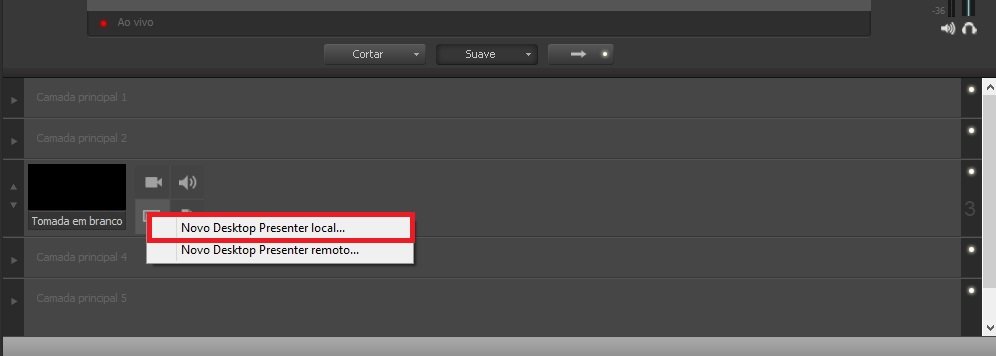
Ao lado de "Tomada em branco", clique no símbolo de câmera e escolha "Novo Desktop Presenter local". Adicione a tomada e o resultado é este.
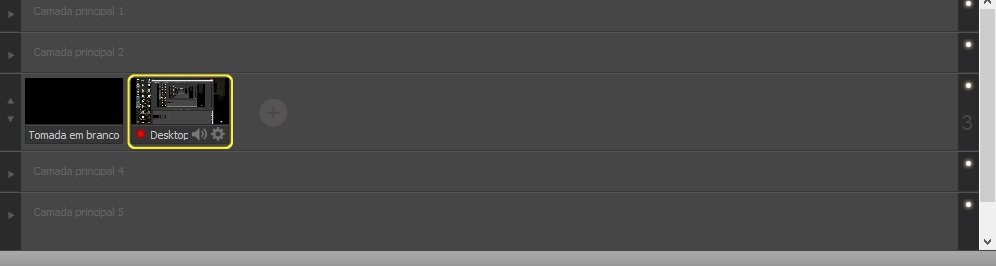
Pronto! Se você autenticou o software, o YouTube Gaming já deve estar transmitindo tudo o que acontece na sua tela. Para acompanhar outros tutoriais e receber dicas sobre o YouTube e outras plataformas, acesse aqui.
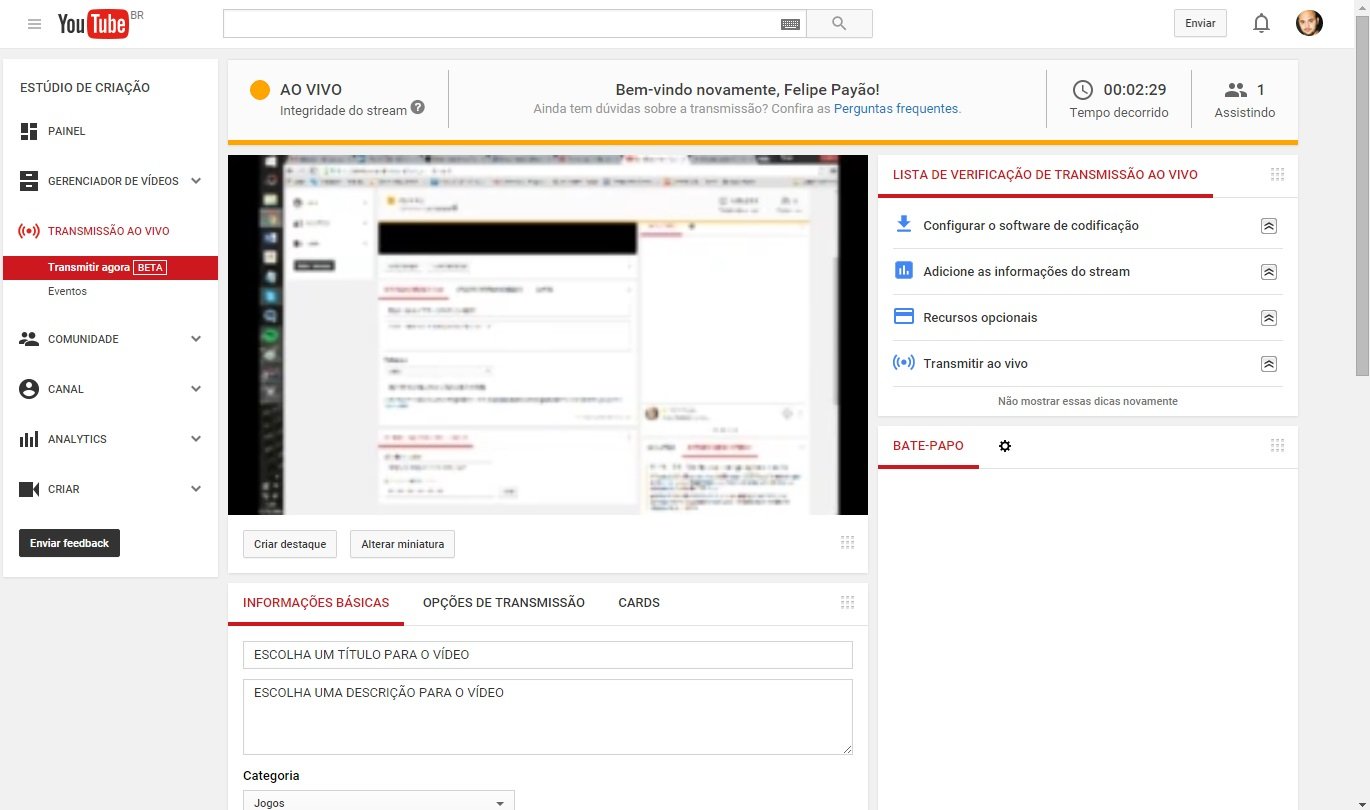
O que você acha do YouTube Gaming? Comente no Fórum do TecMundo
Fontes
Categorias









![Imagem de: Deu ruim: bandido tenta assaltar lutadora de MMA e é imobilizado [vídeo]](https://tm.ibxk.com.br/2015/09/03/03131837440175.jpg?ims=164x118)
















